ERR_CONNECTION_TIMED_OUT Chrome hatasını düzeltin
Yayınlanan: 2018-12-07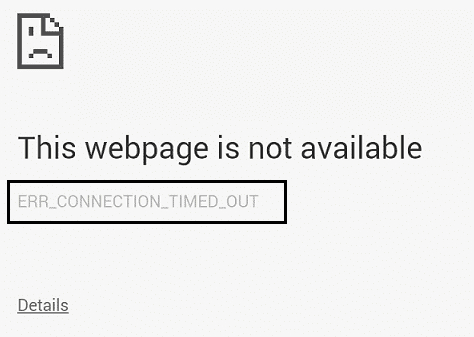
Google Chrome'u kullanarak İnternet'e veya herhangi bir web sitesine erişemiyorsanız, benzer bir sorunla karşılaşan birçok kullanıcı olduğu için endişelenmeyin ve neyse ki bu sorunu çözmek için çeşitli düzeltmeler var. Chrome'da herhangi bir web sayfasını ziyaret etmeye çalıştığınızda “ ERR_CONNECTION_TIMED_OUT ” hata mesajı ile karşılaşıyorsunuz. Bu hatanın nedeni eski Chrome, bozuk sistem veya chrome dosyaları, yanlış DNS yapılandırması, hatalı bir proxy veya bağlantı ana bilgisayar dosyalarından engelleniyor olabilir vb. O halde hiç vakit kaybetmeden ERR_CONNECTION_TIMED_OUT Chrome hatasının nasıl düzeltileceğini görelim . aşağıda listelenen öğreticinin yardımı.
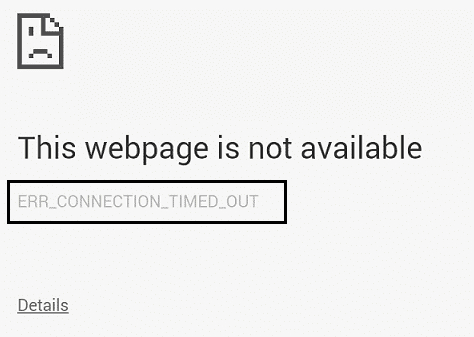
İçindekiler
- ERR_CONNECTION_TIMED_OUT Chrome hatasını düzeltin
- Yöntem 1: Ana Bilgisayar Dosyasını Bağlantıya İzin Verecek Şekilde Değiştirin
- Yöntem 2: Proxy'nin İşaretini Kaldırın
- Yöntem 3: Tarama Verilerini Temizle
- Yöntem 4: DNS'yi Temizle ve IP'yi Yenile
- Yöntem 5: Google DNS'yi kullanın
- Yöntem 6: Ağ Bağdaştırıcısı Sürücüsünü Güncelleyin
- Yöntem 7: Antivirüs ve Güvenlik Duvarını Geçici Olarak Devre Dışı Bırak
- Yöntem 8: Chrome Temizleme Aracını Kullanın
ERR_CONNECTION_TIMED_OUT Chrome hatasını düzeltin
Bir şeyler ters giderse diye bir geri yükleme noktası oluşturduğunuzdan emin olun.
Yöntem 1: Ana Bilgisayar Dosyasını Bağlantıya İzin Verecek Şekilde Değiştirin
1. Windows Tuşu + Q tuşlarına basın, ardından Not Defteri yazın ve Yönetici olarak çalıştır'ı seçmek için sağ tıklayın.
2. Şimdi Dosya'yı tıklayın, ardından Aç'ı seçin ve aşağıdaki konuma göz atın:
C:\Windows\System32\sürücüler\vb
3. Ardından, dosya türünden Tüm Dosyalar'ı seçin.
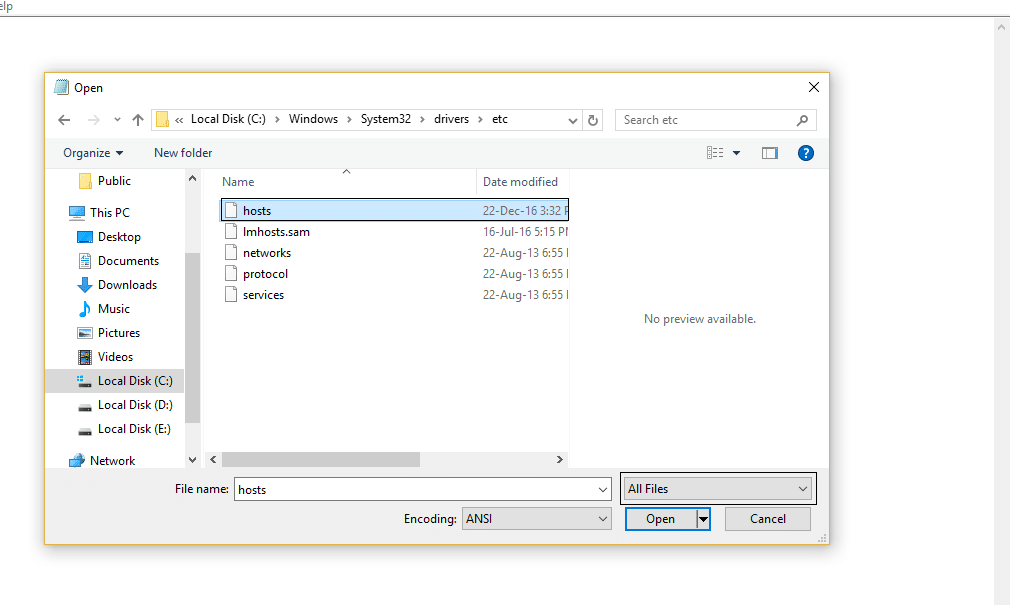
4. Ardından hosts dosyasını seçin ve aç'a tıklayın .
5. Son # işaretinden sonraki her şeyi silin.
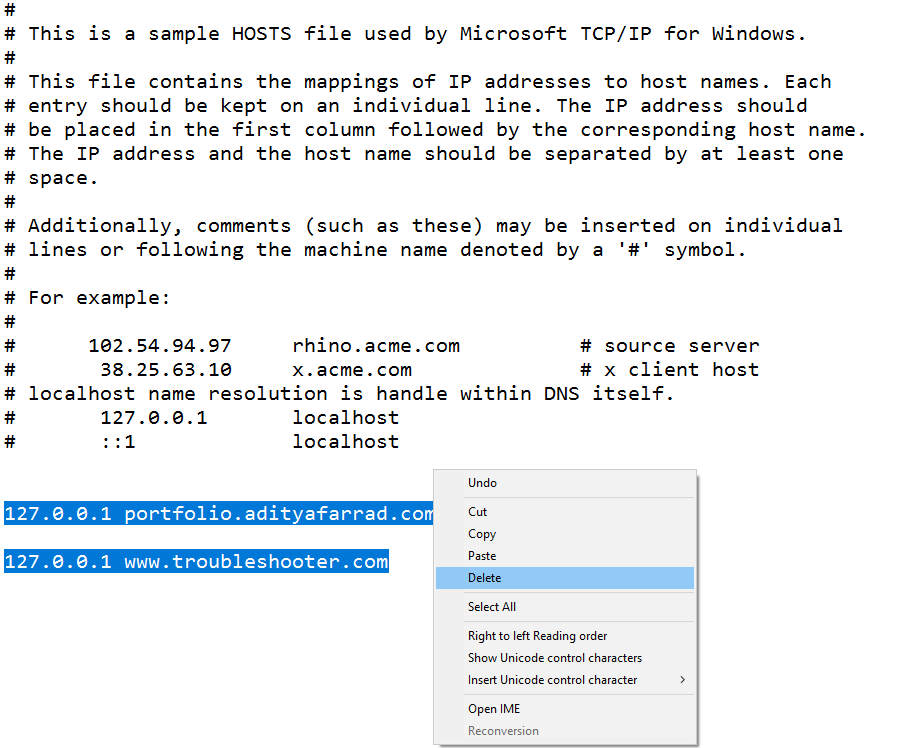
6. Dosya> kaydet'e tıklayın, ardından not defterini kapatın ve bilgisayarınızı yeniden başlatın.
Yöntem 2: Proxy'nin İşaretini Kaldırın
1. Windows Tuşu + R tuşlarına basın, ardından “ inetcpl.cpl ” yazın ve İnternet Özelliklerini açmak için enter tuşuna basın.
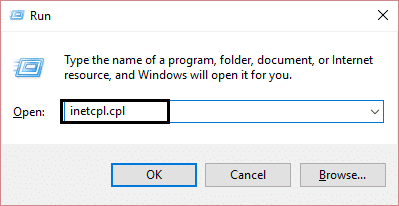
2. Ardından, Bağlantılar sekmesine gidin ve LAN ayarlarını seçin.
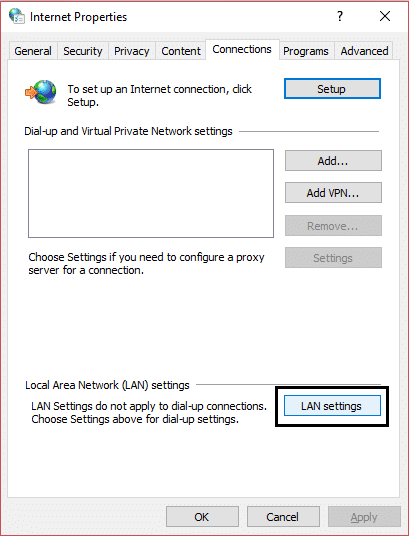
3. LAN'ınız için bir Proxy Sunucusu Kullan seçeneğinin işaretini kaldırın ve “ Ayarları otomatik olarak algıla ” seçeneğinin işaretli olduğundan emin olun.
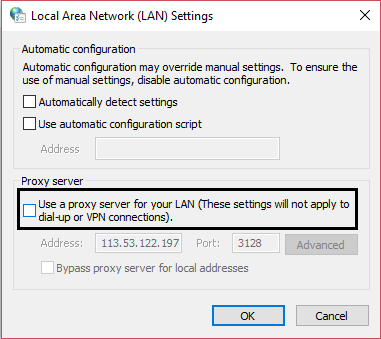
4. Tamam'ı ve ardından Uygula'yı tıklayın ve bilgisayarınızı yeniden başlatın.
Yöntem 3: Tarama Verilerini Temizle
Tarama verilerinin uzun süre temizlenmemesi, ERR_CONNECTION_TIMED_OUT Chrome hatasına da neden olabilir.
1. Google Chrome'u açın ve geçmişi açmak için Ctrl + H tuşlarına basın.
2. Ardından, sol panelden Tarama verilerini temizle'yi tıklayın.
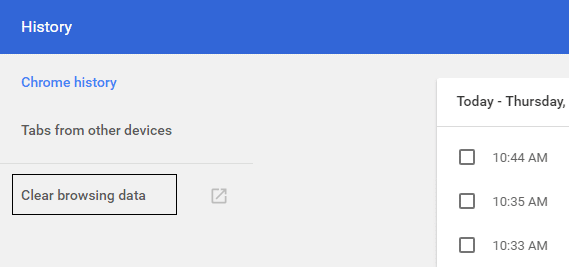
3. Aşağıdaki öğeleri sil altında "zamanın başlangıcı" nın seçili olduğundan emin olun.
4. Ayrıca, aşağıdakileri işaretleyin:
Arama geçmişi
İndirme geçmişi
Çerezler ve diğer efendim ve eklenti verileri
Önbelleğe alınmış resimler ve dosyalar
Otomatik doldurma formu verileri
Şifreler
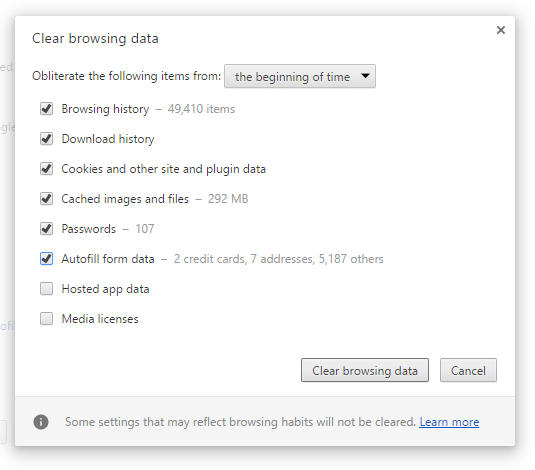
5. Şimdi Tarama verilerini temizle'yi tıklayın ve bitmesini bekleyin.
6. Tarayıcınızı kapatın ve bilgisayarınızı yeniden başlatın.
Yöntem 4: DNS'yi Temizle ve IP'yi Yenile
1. Komut İstemi'ni açın. Kullanıcı bu adımı 'cmd'yi arayarak gerçekleştirebilir ve ardından Enter'a basabilir.
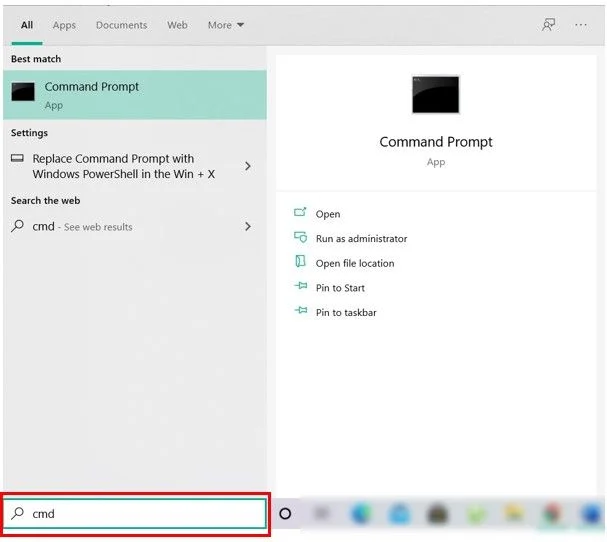
2. cmd türünde, aşağıdakiler ve her birinin ardından enter tuşuna basın:
a) ipconfig /flushdns
b) ipconfig /registerdns
c) ipconfig / yayın
d) ipconfig / yenileme
e) netsh winsock sıfırlama
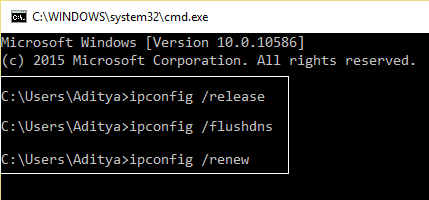
3. Değişiklikleri uygulamak ve ERR_CONNECTION_TIMED_OUT Chrome hatasını düzeltip düzeltemeyeceğinizi görmek için bilgisayarınızı yeniden başlatın.
Yöntem 5: Google DNS'yi kullanın
İnternet Servis Sağlayıcınız veya ağ bağdaştırıcısı üreticisi tarafından ayarlanan varsayılan DNS yerine Google'ın DNS'sini kullanabilirsiniz. Bu, tarayıcınızın kullandığı DNS'nin YouTube videosunun yüklenmemesiyle hiçbir ilgisi olmamasını sağlar. Böyle yaparak,
1. Görev çubuğunun sağ ucundaki ağ (LAN) simgesine sağ tıklayın ve Ağ ve İnternet Ayarlarını Aç seçeneğine tıklayın.
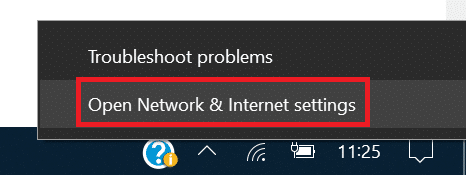

2. Açılan ayarlar uygulamasında, sağ bölmedeki Bağdaştırıcı seçeneklerini değiştir'e tıklayın.
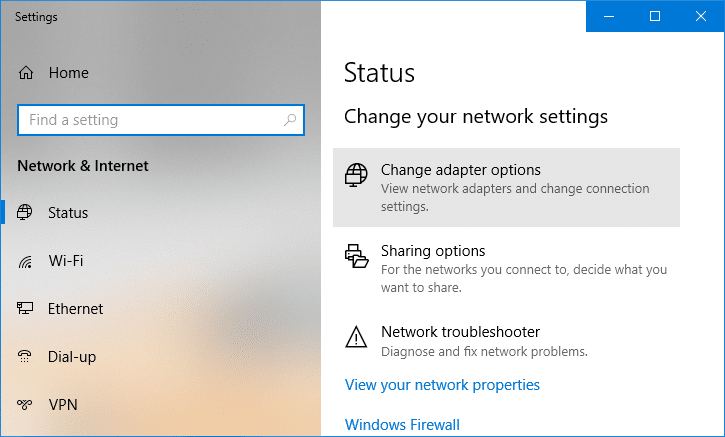
3. Yapılandırmak istediğiniz ağa sağ tıklayın ve Özellikler'e tıklayın.
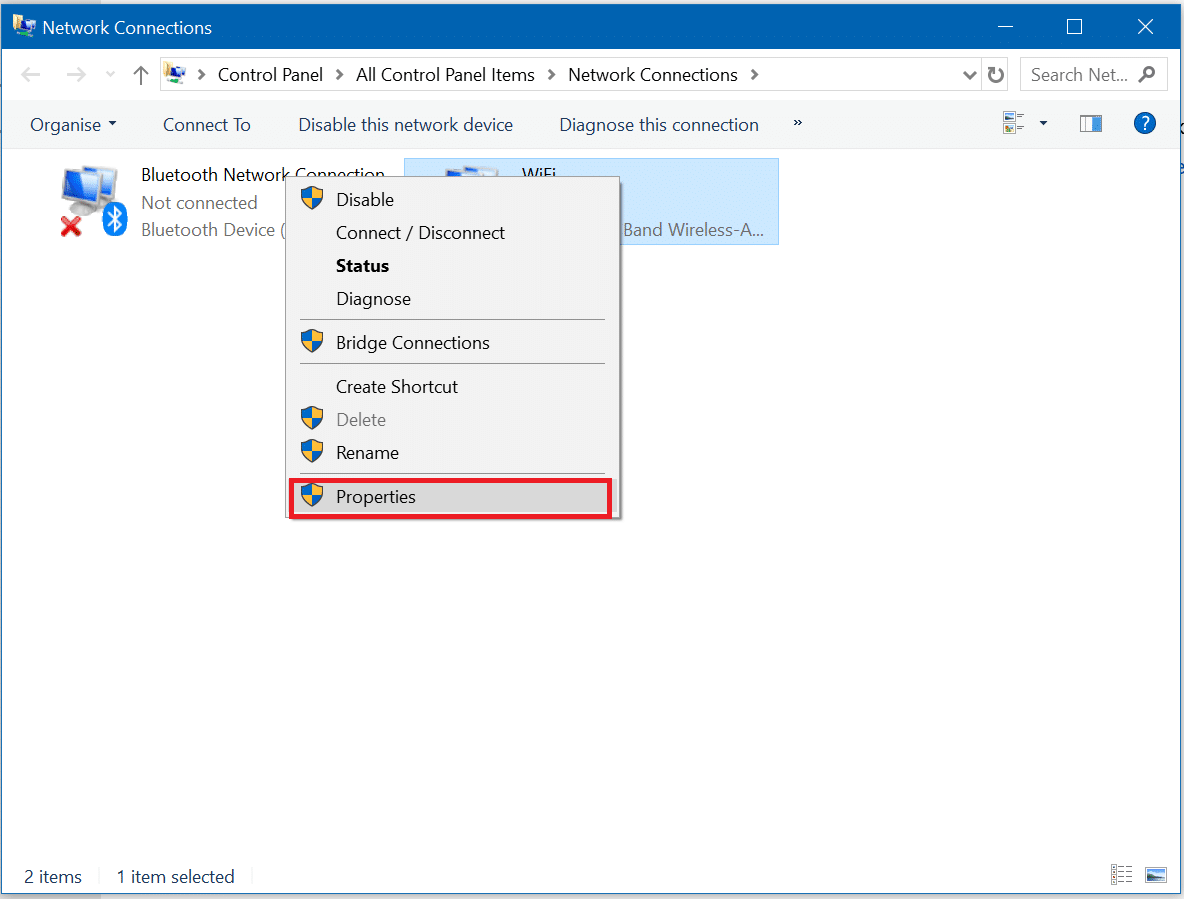
4. Listeden İnternet Protokolü Sürüm 4'e (IPv4) tıklayın ve ardından Özellikler'e tıklayın.
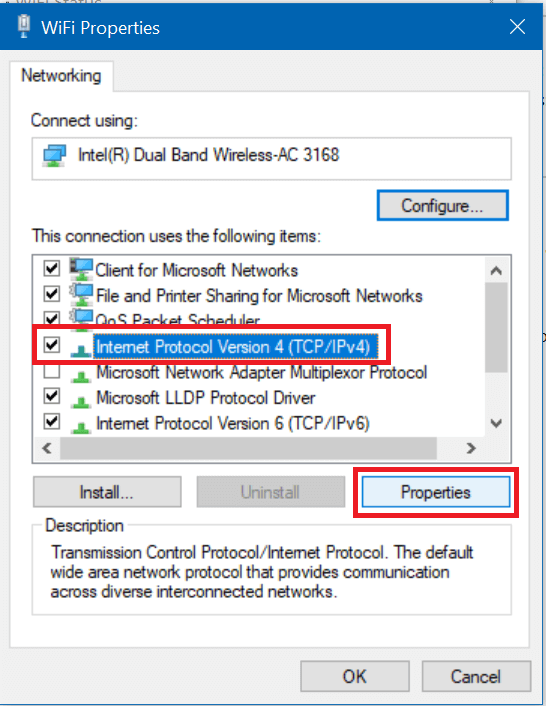
Ayrıca Okuyun: DNS Sunucunuz Kullanılamıyor Hatasını Düzeltin
5. Genel sekmesi altında, ' Aşağıdaki DNS sunucu adreslerini kullan ' seçeneğini seçin ve aşağıdaki DNS adreslerini girin.
Tercih Edilen DNS Sunucusu: 8.8.8.8
Alternatif DNS Sunucusu: 8.8.4.4
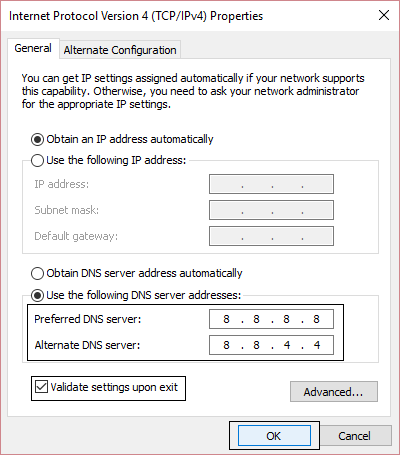
6. Son olarak, değişiklikleri kaydetmek için pencerenin altındaki Tamam'a tıklayın.
7. Bilgisayarınızı yeniden başlatın ve sistem yeniden başlatıldığında, YouTube videolarının yüklenmemesini düzeltip düzeltemeyeceğinize bakın. 'Bir hata oluştu, daha sonra tekrar deneyin'.
Yöntem 6: Ağ Bağdaştırıcısı Sürücüsünü Güncelleyin
1. Windows Tuşu + R tuşlarına basın, ardından devmgmt.msc yazın ve Enter'a basın.
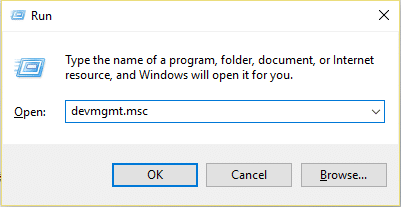
2. Ağ Bağdaştırıcıları altındaki kablosuz bağdaştırıcıya sağ tıklayın ve Sürücüyü Güncelle'yi seçin.
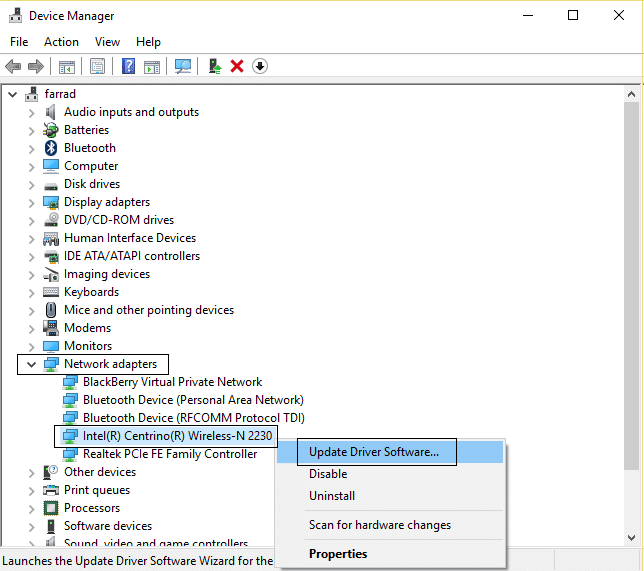
3. “ Sürücü yazılımı için bilgisayarıma göz atın. ”
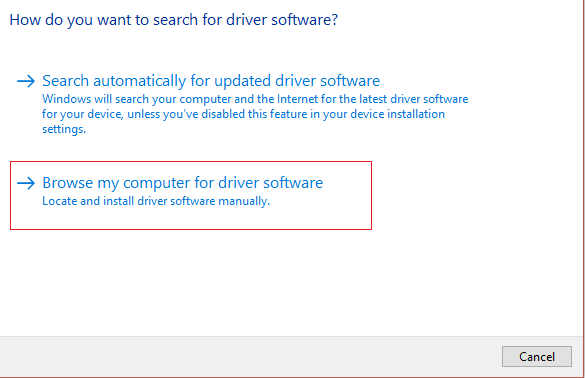
4. Tekrar “ Bilgisayarımdaki mevcut sürücüler listesinden seçmeme izin ver” seçeneğine tıklayın. ”
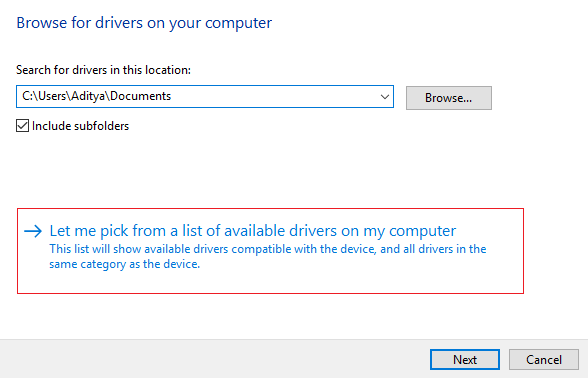
5. Listeden mevcut en son sürücüyü seçin ve İleri'ye tıklayın.
6. Değişiklikleri kaydetmek için bilgisayarınızı yeniden başlatın ve ERR_CONNECTION_TIMED_OUT Chrome hatasını düzeltip düzeltemeyeceğinizi görün.
Yöntem 7: Antivirüs ve Güvenlik Duvarını Geçici Olarak Devre Dışı Bırak
Bazen Antivirüs programı bir hataya neden olabilir ve burada durumun böyle olmadığını doğrulamak için, virüsten koruma yazılımı kapalıyken hatanın hala görünüp görünmediğini kontrol edebilmek için virüsten koruma yazılımınızı sınırlı bir süre devre dışı bırakmanız gerekir.
1. Sistem tepsisinden Antivirüs Programı simgesine sağ tıklayın ve Devre Dışı Bırak'ı seçin.
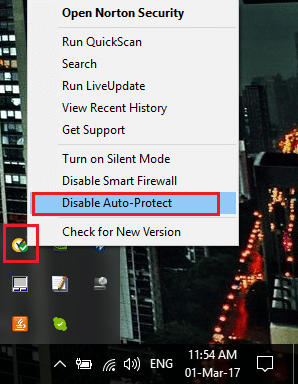
2. Ardından, Antivirüsün devre dışı kalacağı zaman çerçevesini seçin.
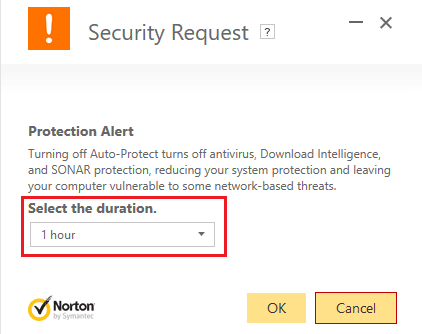
Not: Mümkün olan en küçük süreyi seçin, örneğin 15 dakika veya 30 dakika.
3. Bittiğinde, Google Chrome'u açmak için tekrar bağlanmayı deneyin ve hatanın çözülüp çözülmediğini kontrol edin.
4. Başlat Menüsü arama çubuğundan kontrol panelini arayın ve Kontrol Panelini açmak için üzerine tıklayın.
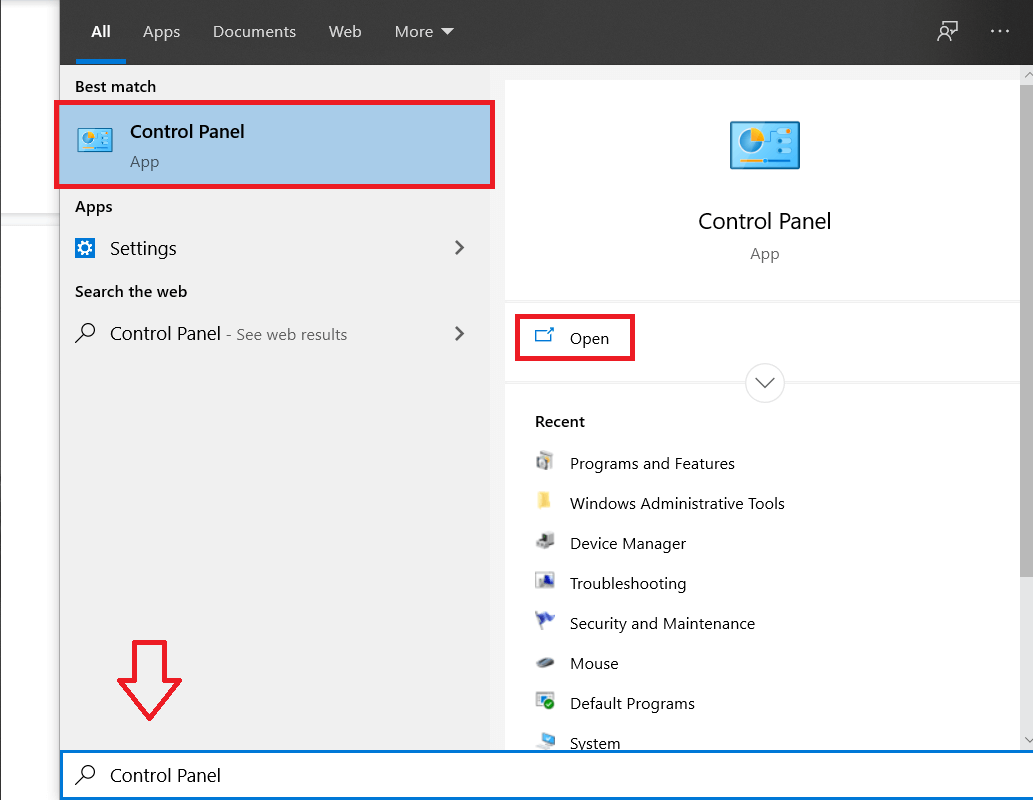
5. Ardından, Sistem ve Güvenlik'e ve ardından Windows Güvenlik Duvarı'na tıklayın.
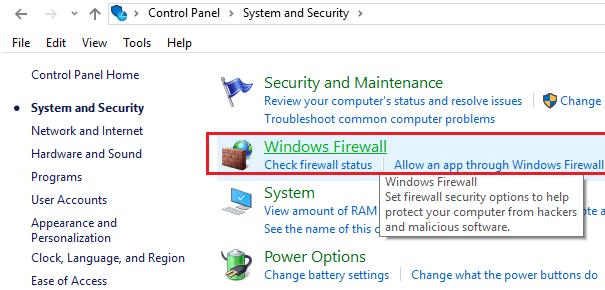
6. Şimdi sol pencere bölmesinden Windows Güvenlik Duvarını Aç veya Kapat'a tıklayın.
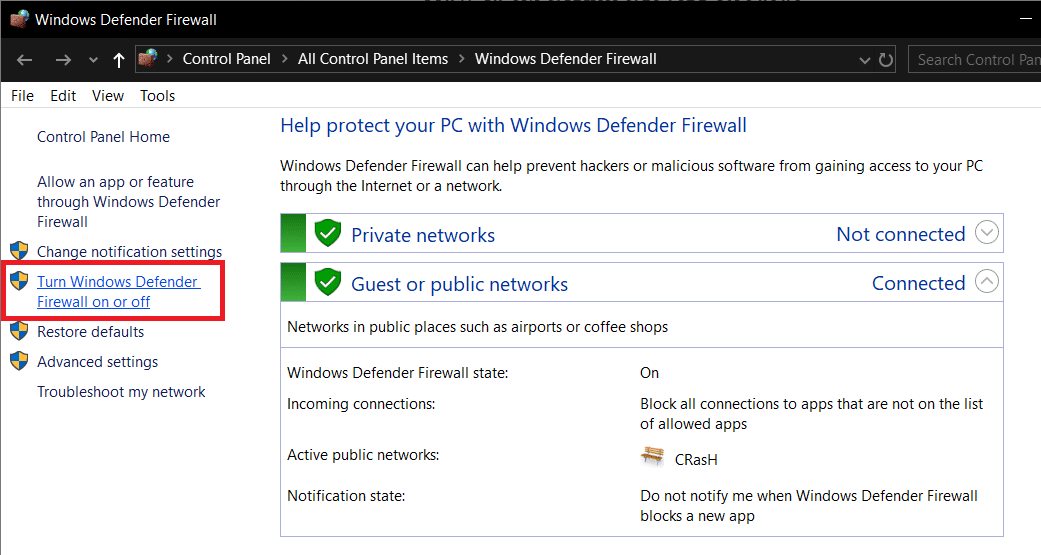
7. Windows Güvenlik Duvarını Kapat'ı seçin ve bilgisayarınızı yeniden başlatın.
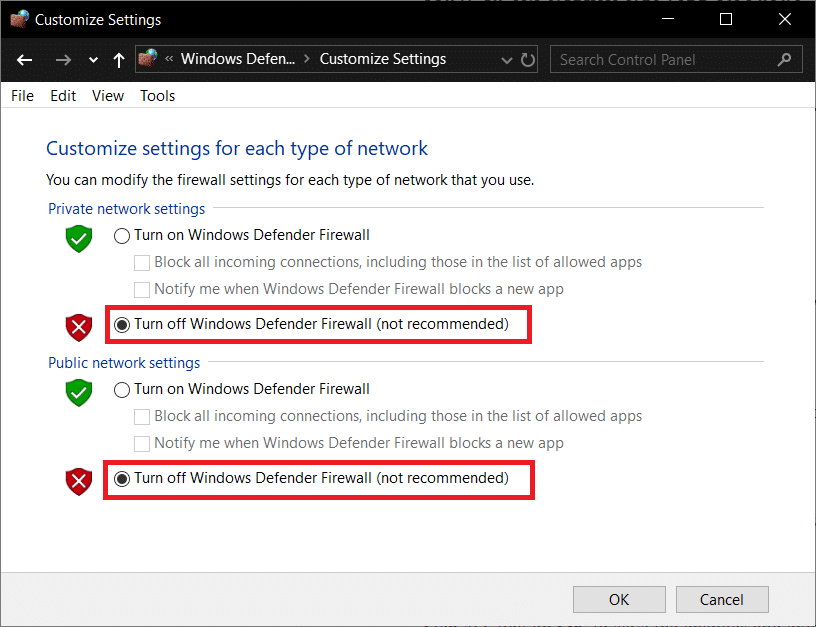
Tekrar Google Chrome'u açmayı deneyin ve daha önce hatayı gösteren web sayfasını ziyaret edin. Yukarıdaki yöntem işe yaramazsa, Güvenlik Duvarınızı tekrar açmak için lütfen aynı adımları izleyin.
Yöntem 8: Chrome Temizleme Aracını Kullanın
Resmi Google Chrome Temizleme Aracı, çökmeler, olağandışı başlangıç sayfaları veya araç çubukları, kurtulamayacağınız beklenmedik reklamlar veya tarama deneyiminizi başka bir şekilde değiştirme gibi kromla ilgili soruna neden olabilecek yazılımların taranmasına ve kaldırılmasına yardımcı olur.
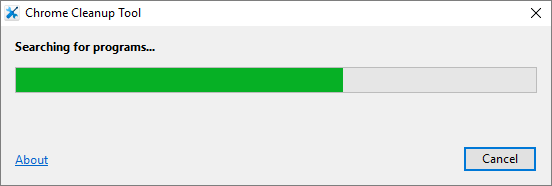
Tavsiye edilen:
- Windows Güncelleme Hatasını Düzeltin 80072EE2
- Windows 10'da WiFi ve Ethernet için Veri Sınırı nasıl ayarlanır
- Steam'in Açılmaması Sorununu Düzeltmenin 12 Yolu
- IPv6 Bağlantısını Düzeltme Windows 10'da İnternet Erişimi Yok
İşte bu kadar ERR_CONNECTION_TIMED_OUT Chrome hatasını başarıyla düzelttiniz, ancak bu eğitimle ilgili hala herhangi bir sorunuz varsa, yorum bölümünde onlara sormaktan çekinmeyin.
